Краткая инструкция по пользованию торрент-трекером. Инструкция работы с программой torrent
Инструкция, как пользоваться торрентом даже чайнику
Сегодня практически каждый пользователь интернета сталкивается с таким понятием, как торрент. Далеко не каждый понимает, как им пользоваться. В общем, можно сказать, что Торрент – это система обмена файлами, которая работает по принципу P2P с использованием протокола BitTorrent . Чтобы уметь пользоваться такими возможностями, следует рассмотреть это понятие более подробно. Ниже будет представлено небольшая инструкция, как пользоваться торрентами для чайников.
Что такое торрент?
Это понятие имеет два определения:
- специальная программа, которая устанавливается на персональный компьютер;
- сайт, который позволяет скачать требуемые файлы.
Новый протокол обмена появился в 2001 году и обрел популярность, которая только возрастает с каждым днем. Принцип работы заключается в том, что скачивание выбранного файла происходит с компьютера или ресурса пользователя, которые предложили файл для раздачи. Эта особенность позволяет существенно экономить место на сервере.
После того как файл будет скачан на компьютер, пользователь автоматически становится раздатчиком. Но если нет желания, то можно такую функцию отключить в настройках.
Особая терминология
Прежде чем начать разговор об особенностях работы с программами торрента, следует ознакомиться с соответствующей терминологией.
- BitTorrent – сетевой протокол, согласно которому выполняется скачивание файлов. Если говорить проще – это набор правил, которые руководят процессами скачивания;
- Торрент-клиент – программа, которая разработана специально для работы с обменниками файлов. Среди наиболее популярных следует выделить: µ Torrent , BitTorrent , BitSpirit и многие другие;
- Торрент-трекер – сервер, который занимается управлением потоков и действий между отдельными клиентам;
- Торрент-файл – это специальный файл, имеющий расширение. torrent и открывающийся через torrent-клиент. В нем сосредоточена вся информация о файле, который требуется скачать. Чтобы скачать выбранную информацию, потребуется загрузить через свой торрент-клиент файл с таким расширением, а уже затем начнется загрузка.
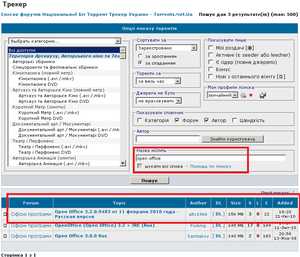 Раздача – файлы и папки, скачивание которых происходит в торрент-клиенте. Чаще всего фильмы скачиваются одним видеофайлом, а вот музыка или текстовая информация будут представлены набором папок.
Раздача – файлы и папки, скачивание которых происходит в торрент-клиенте. Чаще всего фильмы скачиваются одним видеофайлом, а вот музыка или текстовая информация будут представлены набором папок.- Рейтинг – это значение рассчитывается для каждого пользователя, как отношение скаченных файлов к отгруженным. Он может использоваться по-разному. Для пользователей, которые только скачивают информацию, иногда выставляются определенные ограничения;
- Пир – пользователь, который принимает участие в обмене файлов через клиента;
- Сид – пользователь, который предоставляет раздачу для других;
- Лич – пользователь, который получает раздачу на свой компьютер.
Как скачивать
Каждый торрент-клиент имеет свои особенности. В целом принцип их работы приблизительно одинаковый как для компьютерных программ, так и для устройств на платформе Андроид. Поэтому можно рассмотреть процесс, как скачать с торрентов, на примере наиболее распространенного клиента µ Torrent . Сегодня этой версия этой программы есть и для Андроид-устройств.
Чтобы скачать файл с использованием указанного способа потребуется выполнить два условия:
- скачать torrent -файл, в котором располагается вся информация о требуемых данных, например, фильме. Его можно просто скачивать в интернете, а можно загрузить с torrent -трекера. Стоит быть готовым к тому, что многие серверы требуют регистрации;
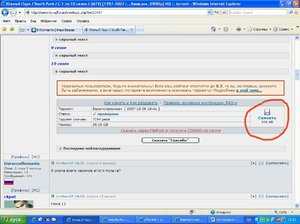
- Установить µ Torrent , который и будет заниматься открытием нужного torrent-файла и загрузкой требуемой информации. Как скачать и установить торрент-клиент, рассматривать не стоит более подробно, сегодня с этим сможет справиться даже чайник.
После загрузки клиента можно начинать процесс скачивания.
Принцип работы с программой-клиентом
Если программа µ Torrent уже установлена, то остается только кликнуть по torrent-файлу два раза, и откроется окно программы. В нем пользователю предлагается выбрать папку, куда будет производиться раздача. Далее следует нажать на «Ок» и ждать. Когда загрузчик перестанет работать, система выдаст соответствующее сообщение. А также об окончании загрузки станет свидетельством фраза в окне, где отображается процесс скачивания, «Раздается».
После того как процесс загрузки будет закончен, пользователь сам становится раздатчиком этой информации. Каждый из процессов можно контролировать самостоятельно, нажимая на паузу или запуская вновь.
Как настроить программу
Выше был описан общий принцип, как пользоваться торрентами для быстрой загрузки нужной информации. Но лучше всего, если после установки µ Torrent настроить для своего личного использования с учетом своих потребностей и удобства использования.
Прежде чем запустить клиента в первый раз, следует на диске создать папки, в которые будет производиться загрузка. Создавать их можно на любом из дисков устройства, естественно, где достаточно свободного места. Ведь большинство данных, которые загружаются таким способом, имеют существенный размер, например, фильмы, установщики игр. Первоначально следует создать папку Торрент, а уже в ней размесить еще три:
- «Готово» — здесь будут располагаться скачанные файлы, например, фильмы или игры, готовые для использования;
- «Загружаются» — в этой папке будут располагаться временные файлы, которые находятся еще в стадии загрузки;
- «Файлы торрента» — здесь программа разместит небольшие файлы, которые управляют процессом закачки.
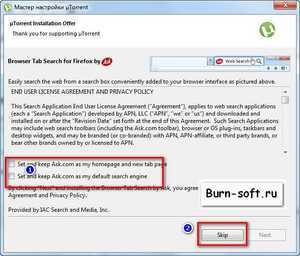 Когда папки созданы, можно заниматься настройкой самой программы. Для этого в пункте меню «Настройки» следует выбрать «Настройки программы». В появившемся диалоговом окне следует установить флажки (годочки) напротив следующих строк:
Когда папки созданы, можно заниматься настройкой самой программы. Для этого в пункте меню «Настройки» следует выбрать «Настройки программы». В появившемся диалоговом окне следует установить флажки (годочки) напротив следующих строк:
- «помещать загружаемые файлы в» и установить путь к папке «…/торрент/загружаются»;
- «перемещать завершенные загрузки в» и установить путь «…/торрент/готово»;
- «расположение файлов-торрентов сохранять в» и установить путь к папке «…/торрент/файлы торрента».
Теперь остается только нажать на «Применить», а затем «Ок». Настроив таким образом приложение, пользователь всегда будет знать, где располагается скачанная информация и поймет сразу, закончена загрузка или нет.
Преимущества работы с торрентом
Как стало понятно, использование обмена файлов, основанного на протоколе BitTorrent , имеет массу преимуществ. Среди наиболее существенных следует выделить:
- возможность скачать практически любой файл, даже тот, что в Сети отсутствует по каким-либо причинам. Очень часто пользователи обмениваются фильмами, которые не вышли в прокат;
- ьольшое количество информации, которая выставлена в качестве раздачи для любого пользователя. Этот объем ограничивается практически только размерами жестких дисков пользователей со всего мира;
- высокая скорость скачивания. Увеличивается при возрастании пользователей, которые также скачивают;
- даже самые маленькие файлы, которые загружены этим способом, становятся сразу доступными для других пользователей Торрента;
- возможность поделиться своей информацией с миллионами людей со всего мира.
Как видно, ничего сложного в использовании нет, поэтому можно смело загружать клиента и начинать наслаждаться огромным объемом информации в интернете.
komp.guru
Краткая инструкция по пользованию торрент-трекером.
0. До начала работы необходимо в общих чертах представлять себе, что такое торрент-раздача, торрент-файл (он же "файл метаданных" или .torrent-файл) и торрент-трекер. Если знаний на эту тему не хватает - просьба ознакомиться с необходимой информацией по ссылкам: http://wiki.rutracker.org/%D0%A7%D1%82%D0%BE_%D1%82%D0%B0%D0%http://ru.wikipedia.org/wiki/BitTorrent#.D0.A2.D1.80.D0.B5.D0.BA.D0.B5.D1.80
1. Естественно, также до начала работы на компьютере должен быть установлен торрент-клиент. Я рекомендую µTorrent - на мой взгляд, эта программа самая удобная и функциональная. Последнюю версию можно скачать здесь: http://www.utorrent.com/intl/ru/Далее, найдя интересующую вас раздачу в разделах "Современные карты", "Исторические карты", "Библиотека" или других, нужно нажать на ссылку "Скачать торрент-файл" и сохранить файл в любом подходящем месте на вашем компьютере. После чего запускаем µTorrent (или другой торрент-клиент). В меню "Файл" выбираем "Добавить торрент...", открываем скачанный файл и в открывшемся окне выбираем место для сохранения раздачи:
Если вы не хотите скачивать все файлы раздачи или хотите закачать их позднее, это можно указать в окне справа, сняв соответствующие отметки напротив имен файлов. После нажатия кнопки "ОК" начнется скачивание раздачи на ваш компьютер (конечно, если в данный момент в сети находится хотя бы один пользователь, готовый ее раздавать).
2. В данный момент на сайте существует единственный тип торрент-материалов: простая торрент-раздача. Собственно, материал сайта, содержащий торрент, практически ничем не отличается от любого другого материала (статьи, заметки, записи в блоге). Он имеет заголовок, а также поле для описания. Все отличие от других видов материалов - в том, что автор материала может добавить в него торрент-файл (один или несколько), а читатель этого материала имеет возможность его скачать, тем самым вступая в файлообмен как с автором, так и с другими, скачавшими этот торрент. Так вот, "торрент-раздача" - это, фактически, отдельный материал, содержащий вложенный торрент-файл или файлы. Таких материалов каждый пользователь может создать сколько угодно, причем вложив в них неограниченное количество торрент-файлов. К автору такой материал привязан только тем, что он его создавал (причем, по желанию администратора, таковая информация может быть доступной, а может быть и нет).
3. Процесс создания нового торрента мы рассмотрим на примере вышеупомянутой программы µTorrent. В других программах-клиентах этот процесс может немного отличаться названиями пунктов меню, но суть операций остается той же самой. Итак, запускаем программу и идем в пункт меню "Файл" - "Создать новый торрент":

В зависимости от того, что мы планируем раздавать: один файл или целую папку, нажимаем соответствующую кнопку и находим, где они находятся на компьютере (в этом примере мы будем раздавать папку):
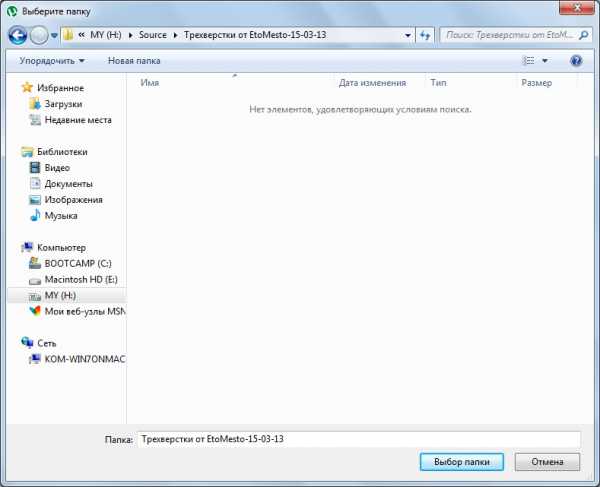
Нажимаем кнопку "Выбор папки" (или "Выбор файла" - в случае единичного файла) и возвращаемся в предыдущее окно. Все установки в этом окне следует сделать такими же, как на рисунке. Нажимаем "Создать и сохранить в..." Появляется окно выбора места сохранения торрент-файла на вашем компьютере:
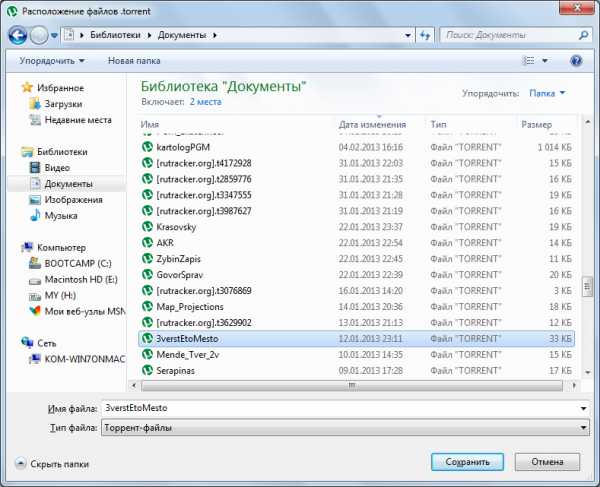
Тут следует иметь в виду две вещи. Первое - это еще не наш окончательный торрент-файл, который будут скачивать другие пользователи, а всего лишь промежуточная заготовка, поэтому место хранения его не сильно важно: минут через 5 он вам больше не понадобится. Второе: в названии этого файла принципиально важно использовать только латиницу (ну, и цифры, естественно), во избежание некорректного скачивания и поиска на сервере.
Итак, нажимаем кнопку "Сохранить". Если вы, как писалось выше, сделали все настройки идентичными рисунку (в частности, очистили или оставили пустыми поля "Настройки торрента"), то появится еще одно окно с вопросом:
На него следует ответить "Да". Адрес трекера нам потом укажет сам трекер, когда мы пошлем торрент-файл на сайт.
Начнется процесс создания торрент-файла. Фактически, он заключается в прописывании в торрент-файле полной структуры нашей папки, включая имена файлов в ней, вложенные папки, размер и дату создания файлов и т.д.:

Этот процесс может занять до нескольких минут, в зависимости от количества файлов в папке, их размера, а также быстродействия вашего компьютера. Когда процесс завершится, мы снова увидим уже знакомое нам окно, в котором остается нажать кнопку "Закрыть":

Теперь полученный торрент-файл нам нужно разместить на сайте, прикрепив его к материалу "Торрент-раздача". В процессе размещения торрент-трекер пропишет в файле информацию о себе и файл станет пригодным для скачивания и файлообмена. Вот поэтому мы выше и оставляли пустые поля и именно поэтому промежуточный файл после размещения нам больше не понадобится. На странице редактирования "Торрент-раздачи" внизу находим кнопку "Выберите файл"...
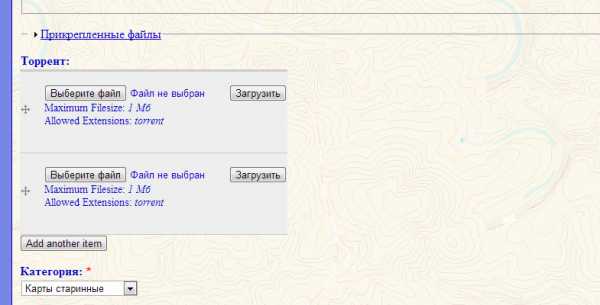
... находим торрент-файл, сохраненный на нашем компьютере...
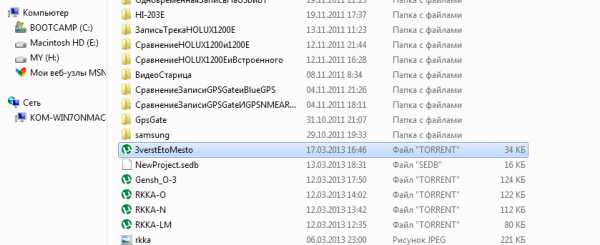
...и нажимаем кнопку "Открыть". После чего нажимаем "Загрузить"....
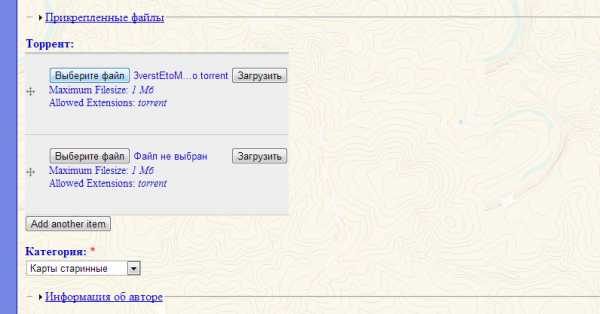
... и размещаем файл на сервере:
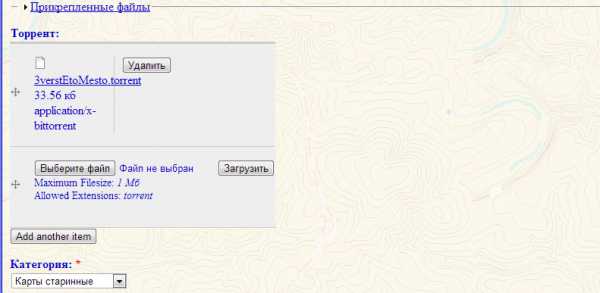
Как уже упоминалось выше, количество торрент-файлов, которые мы можем прикрепить к одной торрент-раздаче не ограничено. Это сделано для того, чтобы можно было разделить очень большие раздачи (в несколько десятков гигабайт) на более мелкие, но, в то же время, объединив их внутри одного материала.
Если поля заголовка и описания материала "Торрент-раздача" заполнены, нам останется только внимательно выбрать категорию размещаемого материала и сохранить материал, после чего торрент-файл уже можно скачать с сервера.

Скачать торрент-файл может теперь любой желающий, и он содержит всю необходимую информацию, включая адрес трекера, однако получить файлы раздачи с его помощью пока не удастся, поскольку инициатор раздачи (а это мы!) на раздачу еще не встал (обратите внимание на то, что написано в строке "Время последнего сида" на рисунке выше). Чтобы начать раздавать файлы нужно выполнить еще несколько шагов.
На странице сохраненного материала (приведена выше) нажимаем ссылку "Скачать торрент-файл" и выбираем место для его сохранения:
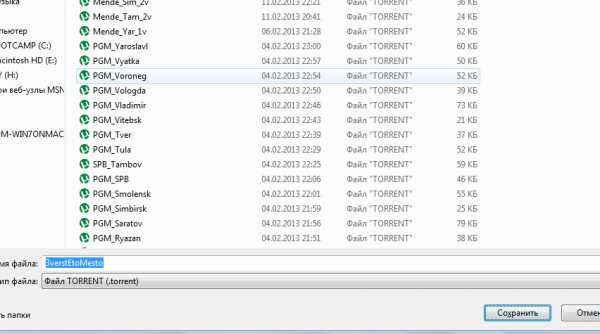
Теперь, поскольку торрент-файл уже является "окончательным", его лучше сохранить в отдельной папке, где вы будете хранить все торрент-файлы ваших раздач.
Остается поставить файлы на раздачу. Снова идем в программу-клиент ( µTorrent) и выбираем "Файл" - "Добавить торрент...". Выбираем файл, сохраненный на предыдущем шаге:
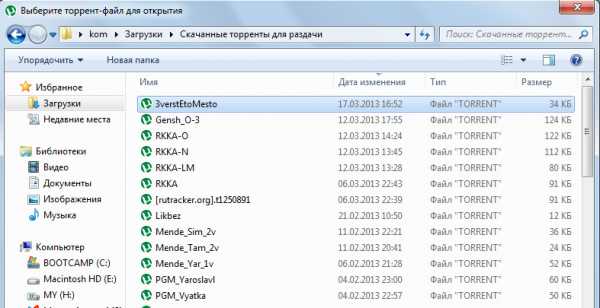
После этого откроется очень важное для нас окно: выбора папки сохранения раздачи. Для того, чтобы мы реально раздавали файл, сохранять раздачу нужно строго там же, откуда мы ее приготовили:
Здесь важно помнить, что в верхней строке ("Сохранить в...") должен быть указан путь к папке на уровень выше той, в которой лежит наша раздача, потому что имя этой, вложенной папки (строка "Имя") уже хранится в торрент-файле.
Если все сделано правильно, программа начнет проверку раздачи (точнее, так называемого хэша):

Если же вместо проверки вы сразу увидите другие сообщения, то, скорее всего, вы неправильно указали расположение раздачи. А после завершения проверки ваша торрент-раздача станет доступной и другим пользователям:
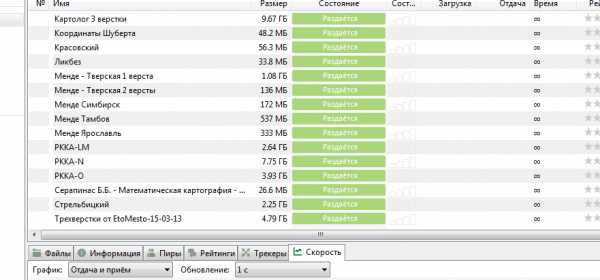
И это немедленно отразится на странице торрент раздачи во времени последнего сида:
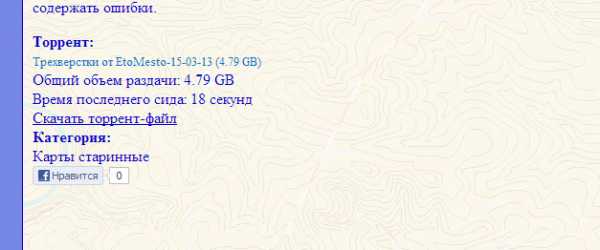
russia4d.ru
Документация uTorrent. Список вопросов | utorrent.info
К любому делу необходимо относится со всей серьезностью. Особенно при пользовании глобальной сетью, где на каждом шагу неискушенного пользователя могут ожидать неприятности. Тем более – при работе с незнакомыми программами.Если вы решили бесплатно скачать фильм, новые игры или новую музыку через торрент, особенно если вы еще даже не знаете, что такое, собственно, торрент (torrent), BitTorrent (торрент бит), µTorrent (utorrent), то изучение этого программного обеспечения, которым пользуются более 300 000 миллионов человек «методом тыка» — занятие бесперспективное. Примерно также в поисковике набирают запрос «njhhtyn.ru» (неправильная раскладка клавиатуры слова «торрент») и пытаются скачать торрент или найти для себя что-то новое… Так что же это такое — microtorrent client windows mac osx, этот микроскопический торрент клиент для операционных систем и айфонов (андроидов, айпадов)? И «с чем его едят»?
В этом разделе собрана документация по самому микроскопическому, самому многофункциональному и самому эффективному клиенту BitTorrent — µTorrent. Общее представление о сетевом протоколе для корпоративного обмена файлов между сотнями миллионами пользователей торрент бит, как происходит этот самый обмен файлами, с какой скоростью и зачем надо скачать торрент, чтобы стать «участником клуба» торрент трекеров, — в первом разделе, Руководство начинающего пользователя. Здесь же вы узнаете, почему 30% всех пользователей, которые пользуются системой torrent, выбрали µTorrent (utorrent), как происходит обмен файлами практически, а не теоретически, какие общие вопросы могут возникнуть у того человека, который решил скачать бесплатно фильм, новые игры, музыку через торрент и многое другое. Введение в этот мир, который называется «microtorrent client windows mac osx — µTorrent».Итак, вы бесплатно скачали торент программу. Что дальше? И вы не программист или юзер с многолетним стажем, который даже если и не знает все нюансы BitTorrent обмена файлами и µTorrent клиента, то вполне сможет самостоятельно разобраться и с торент бит, и с торрент х, и с особенностями их работы. А для обычного пользователя после загрузки программы клиента µTorrent возникают множество вопросов. Да – скачать бесплатно фильм, игры или музыку вы сможете, но ведь и другие практические вопросы, которые обязательно возникнут при работе торрент бит. Как провести тест скорости подключения и как настроить utorrent для вашей скорости? Как включить шифрование протокола трафика BitTorrent, авторизировать торрент бит в своем брандмауэре, устранить проблемы вашего «microtorrent client windows mac osx» с NAT, UPnP NAT-PMP, настроить статический IP, настроить переадресацию порта в маршрутизаторе и многое другое, что может потребоваться, — читаем во второй части раздела — Руководство по настройке соединений в µTorrent.
Ранее вы пользовались одной из менее популярных клиент программ, а теперь перешли на самую эффективную программу клиента BitTorrent — µTorrent. Но у вас остались в той самой программе, которую вы использовали ранее файлы и вам их нужно перенести в utorrent и продолжить работу. Да и на то, чтобы бесплатно скачать торрент у вас ушло три минуты, а на попытки начать работать с utorrent – часы… Как скачать бесплатно фильм, игры или музыку через торент с предыдущей вашей программы — клиента? Что делать? И как загрузить торрент файл в ваш «microtorrent client windows mac osx», несколько файлов, которые располагаются в одной папке? И как переместить файлы уже после загрузки их в µTorrent? А вот – читайте в Перенос файлов в µTorrent.
Как создать бит торрент файл? О чем необходимо подумать и что предпринять перед созданием торрент файла в µTorrent, чтобы желание скачать бесплатно фильм, музыку или новые игры через торент не столкнулось с «неожиданной проблемой» в виде правил сайта, которые требуют «довески» к вашим utorrent файлам или ограничивают материалы. Ведь многие сайты, участвующие в системе по протоколу BitTorrent, устанавливают свои ограничения и правила к файлам, имеют неудобный программный интерфейс и обеспечение и многое иное, что для вас при работе с utorrent будет неприемлемым или малоэффективным. Об этом читаем в Как создать торрент.
А как оформить вашу программу µTorrent в соответствии с вашими предпочтениями и возможностями? Ведь интерфейс лучшего клиента BitTorrent имеет большое количество значков и даже панелей инструментов. Как хранить папки и как они отображаются в вашей «microtorrent client windows mac osx», какое название имеют и как после того, как вы решили бесплатно скачать фильм, игры, музыку через utorrent, у вас будут размещаться файлы? Вот об этом — Руководство по оформлению µTorrent.
µTorrent, в отличии от многих других клиентов, работающих по протоколу BitTorrent и других программ торрента, прекрасно работает с RSS. То есть, имея RSS торрент представление вы всегда узнаете о выходе новых игр, фильмов или песен и сможете совершенно бесплатно скачать эти самые фильмы, игры или музыку через ваш торрент клиент в числе первых. Но вот практика показывает, что для работы через RSS utorrent представление необходимо знать элементарные вещи. Об этом — Руководство по использованию RSS.
utorrent.info
- Видео не загружается
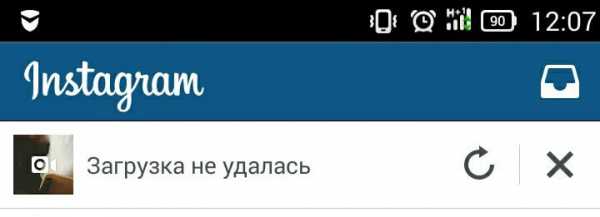
- Быстрая настройка роутера

- Какие бывают антивирусы для компьютера

- Браузер какой хороший

- Обрывается wifi соединение
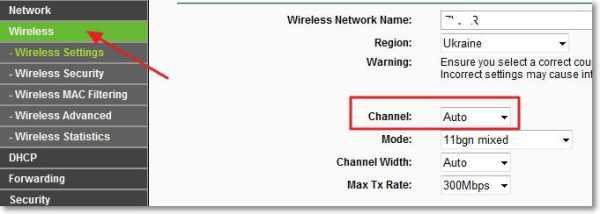
- Как на windows 10 сменить пароль на wifi

- Ssrs что это
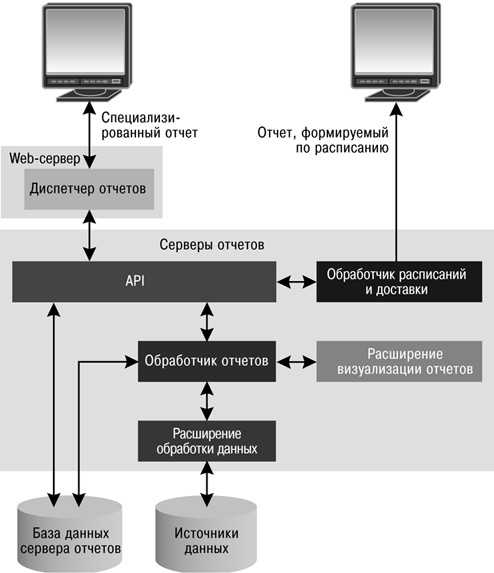
- Ярлыки открываются одной программой
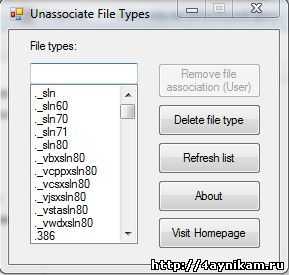
- Нод 32 чей антивирус

- Почему шумит

- В компьютере вай фай

